
Năm 2023 rồi, có nên dùng Surface Book 1?
Đã ra mắt gần 8 năm, liệu Surface Book 1 có còn nên sử dụng ở năm 2023? Cùng Đăng Vũ Surface đi tìm hiểu laptop 2 trong 1 này nhé!
Xem thêm:
- 5 Laptop có chất lượng build tốt nhất 2023 nhưng giá lại “rẻ”
- Surface Pro 9: Chuyện kể sau 3 tháng sử dụng
Anh em nào là fan của Surface thì có lẽ đã biết đến dòng laptop cao cấp 2 trong 1 ra mắt 8 năm trước của Microsoft. Surface Book 1 là dòng laptop 2 trong 1 được giới thiệu lần đầu vào năm 2015. Tính đến nay, dòng Surface Book đã cho ra tới 3 phiên bản khác nhau.
Vậy ra mắt 8 năm rồi, Surface Book 1 có còn xứng đáng để sử dụng ở thời điểm hiện tại không khi công nghệ không bao giờ có điểm dừng và nhu cầu của người dùng ngày càng lớn?
Để trả lời câu hỏi này, anh em hãy cùng Đăng Vũ tìm hiểu xem Surface Book 1 (sau đây có thể gọi tắt là Surface Book) còn lại gì ở năm 2023 nhé!

Thông số kỹ thuật của Surface Book 1
Phiên bản mà mình sử dụng để đánh giá là dòng Surface Book i5/8/128
| Bộ vi xử lí | Intel Core i5-6300U thế hệ thứ 6 |
| RAM | 8GB LPDDR3 Bus 1866MHz |
| Bộ nhớ | SSD 128GB |
| Card màn hình | Card đồ họa tích hợp Intel HD Graphics 520 |
| Màn hình | 13.5 inch WQXGA+ (3000×2000) Touch |
| Cổng kết nối | 2x USB Type A 3.0
1x Memory Card Reader 1x SurfaceConnect 1x Mini DisplayPort 1x Combo Audio Jack |
| Pin | 16 giờ sử dụng liên tục (thay đổi tùy vào nhu cầu sử dụng) |
| Kích thước | Dài: 312mm – Rộng: 232mm – Cao: 22.8mm |
| Trọng lượng | 1.7kg |
| Camera & Audio | Camera trước: 5MP
Camera sau: 8MP 2 x loa stereo + Công nghệ Dolby Audio |
| Hệ điều hành | Windows 10 |
Những ưu điểm khi sử dụng phiên bản đầu tiên của Surface Book 1:
Laptop 2 trong 1 với màn hình cảm ứng có thể tháo rời cực tiện lợi

Nếu anh em nào vừa muốn có laptop, vừa muốn có máy tính bảng để linh hoạt trong công việc và học tập, nhưng lại không có điều kiện tài chính đủ để sở hữu cả hai thì có thể cân nhắc đến Surface Book. Laptop lai này có khả năng tháo rời màn hình với bàn phím để trở thành một chiếc tablet. Đây là đặc điểm vô cùng phù hợp với anh em nào ưa thích sự tiện lợi, chỉ cần mang theo màn hình của máy là đã đủ dùng và bao gọn, nhẹ.
-
Tháo rời màn hình Surface Book như nào cho chuẩn?
Việc tháo rời bàn phím với màn hình cũng rất dễ dàng khi trên bàn phím có riêng một nút Muscle wire locks để bật chế độ tách rời màn hình khỏi bàn phím. Khi anh em nhấn giữ phím này, bàn phím sẽ truyền tín hiệu tới bàn phím, cho phép mở ổ khóa cơ và trên màn hình xuất hiện dòng thông báo Detached (Đã tách rời) và anh em chỉ việc kéo nhẹ màn hình khỏi bàn phím để sử dụng riêng màn cảm ứng như tablet.

Nếu anh em muốn sử dụng chế độ laptop nguyên khối thì việc đưa các khớp kết nối giữa màn và phím lại gần nhau và gắn lại. Khi đó, trên màn hình sẽ hiển thị thông báo Attached (Đã gắn lại) và bàn phím sẽ hiện sáng đèn nền.
Một điểm ấn tượng nữa ở laptop 2 trong 1 này đó chính là nó sử dụng đồng thời cùng lúc hai viên pin: một ở bàn phím và một ở màn hình. Anh em hoàn toàn có thể chỉ cần mang màn hình đi làm thôi vẫn có thể sử dụng được tốt với thời gian ấn tượng. Tổng thời gian sử dụng pin có thể lên tới 16 tiếng với video playback.
Mình đã tháo rời màn hình và chỉ mang nó đi làm mà vẫn có thể sử dụng được 3 – 4 tiếng.
Khe tản nhiệt được đặt xung quanh màn hình
Một điều có thể nhiều anh em sẽ thích ở thiết kế của Surface Book đó là khe tản nhiệt khá “độc lạ Bình Dương”. Vì nó là dòng laptop có thể tháo rời, do đó, bộ tản nhiệt cũng khá phân tán với một quạt tản nhiệt nằm ở dock bàn phím và một chiếc quạt tản nhiệt còn lại nằm ở sau màn hình. Câu hỏi đặt ra là quạt tản nhiệt ở sau màn hình thì cơ chế tản nhiệt diễn ra như thế nào?

Hệ thống tản nhiệt ở màn hình sẽ xả hơi nóng qua các khe hở chạy dọc cạnh màn hình. Nhờ cơ chế tản nhiệt này mà khi màn hình bị nóng lên, chiếc máy vẫn làm tốt nhiệm vụ tản nhiệt và nhiệt độ của máy ở mức chấp nhận được.
Mặc dù bàn phím không có bất cứ khe tản nhiệt chuyên dụng nào, hoặc nói cách khác là hệ thống tản nhiệt ở bàn phím không được hiệu quả, nhưng mình chủ yếu sử dụng máy để làm các tác vụ văn phòng và không sử dụng đến card đồ họa rời, nên phần bàn phím cũng không bị nóng nhiều so với màn hình.
Thiết kế bản lề độc nhất vô nhị
Một điểm mình khá ấn tượng và có thể anh em cũng thấy lạ lẫm đó là thiết kế bản lề siêu đỉnh, được Microsoft đặt tên là Dynamic fulcrum hinge (bản lề đòn bẩy động). Có thể nói như vậy vì mình chưa thấy chiếc laptop nào có bản lề giống một chiếc gáy sách đến vậy.

Cách gập mở máy phản ánh rất đúng những gì một cuốn sách được mở ra. Thành phần của bản lề bao gồm nhiều đốt cơ học, khi cuộn lại (đóng màn hình), chúng sẽ xếp liên tiếp vào nhau, nhưng khi mở ra, đốt cơ học sẽ là đòn bẩy (điểm tựa) cho các đốt cơ học tiếp sau nó.
Màn hình cảm ứng có độ phân giải ấn tượng
Dù nó đã ra mắt từ 8 năm về trước, nhưng màn hình của nó vẫn là một đối thủ đáng gờm về độ sắc nét và độ phân giải so với các dòng laptop hiện đại những năm gần đây.
Với chiếc màn 13.5 inch, mình thấy không quá to cũng không quá bé, hoàn toàn phù hợp để mang đến trường, đến công sở mà không chiếm quá nhiều diện tích, không gian.
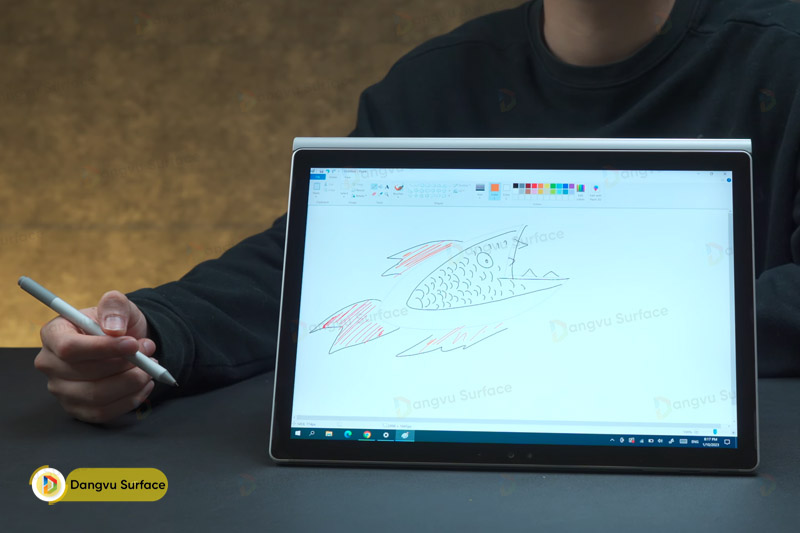
Nhờ màn hình cảm ứng siêu nhạy mà Surface Book có thể thao tác hoàn toàn bằng tay mà không cần sử dụng đến phím. Nó cũng hỗ trợ bút Surface Pen giống như hầu hết các dòng Surface có cảm ứng khác.
Độ sáng cũng không phải bàn cãi khi có thể đạt đến 414 nits, cao hơn hẳn so với MacBook Pro 13 inch. Do đó, anh em có thể làm việc khá tốt trong môi trường thiếu ánh sáng và hỗ trợ phần nào thêm ánh sáng chiếu xuống bàn phím. Tuy nhiên, mình không khuyến khích anh em làm việc trong môi trường quá thiếu ánh sáng đâu nhé.

Một điều đặc biệt nữa, độ phân giải mình đánh giá rất cao với 3000 x 2000 pixel, xem hình ảnh và nội dung rất sắc nét. Cũng không quá lạ vì hầu như các laptop Surface của nhà Microsoft đều sở hữu một màn hình vô cùng chất lượng.
Nói đến đây có lẽ anh em sẽ nghĩ, Surface Book rất hợp để làm đồ họa đúng không. Tuy nhiên, hãy xem tiếp phần bên dưới nhé!
Nhược điểm mình nhận ra trong quá trình sử dụng Surface Book 1
Thiếu cổng kết nối USB type-C
Nếu anh em nào muốn kết xuất ra màn hình lớn 4K hoặc thao tác công việc gì mà phải sử dụng thêm các cổng kết nối thì mình không hề khuyến khích sử dụng Surface Book. Đơn giản là bởi nó hạn chế nhiều về cổng kết nối.
Chiếc Surface Book bao gồm hai cổng USB 3.0, cho phép kết nối phụ kiện USB như chuột, máy in, bộ điều hợp Ethernet, ổ đĩa USB hoặc điện thoại thông minh; một khe cắm thẻ SD để lưu trữ và truyền tệp bổ sung; một cổng Mini DisplayPort phiên bản 1.2a; một giắc cắm tai nghe 3.5mm; và một cổng Surface Connect (chủ yếu để sạc pin).

Rõ ràng, nó hoàn toàn thiếu đi cổng USB Type-C vô cùng quan trọng và có thể được sử dụng thay thế cổng Surface Connect để sạc máy nếu cổng Surface Connect hay củ sạc có vấn đề. USB type-C cũng cho phép truyền tải dữ liệu giữa các thiết bị dễ dàng và nhanh chóng hơn. Ngoài ra, cổng Mini DisplayPort không còn hiệu quả ở thời điểm hiện tại khi mà những thiết bị máy chiếu hiện đại đều liên kết qua dây HDMI.
Chip lỗi thời, hiệu năng yếu, SSD khó nâng cấp
Như mình đã đề cập phía trên, phiên bản Surface Book mình sử dụng là chip Intel Core i5, RAM 8GB, SSD 128GB.
Hiệu năng của Surface Book được cung cấp bởi chip Intel Core i5 Skylake thế hệ thứ 6 hay chip i5 6300U. Đây là dòng Intel được ra mắt cuối năm 2015, một trong những dòng Intel có điện áp cực thấp, hệ thống trên chip SoC lõi kép được thiết kế dựa trên kiến trúc Skylake. Ngoài ra, nó cũng được tích hợp card đồ họa on-board GPU Intel HD Graphics 520 và hỗ trợ điều khiển bộ nhớ DDR4-2133/DDR3L-1600 kênh đôi.
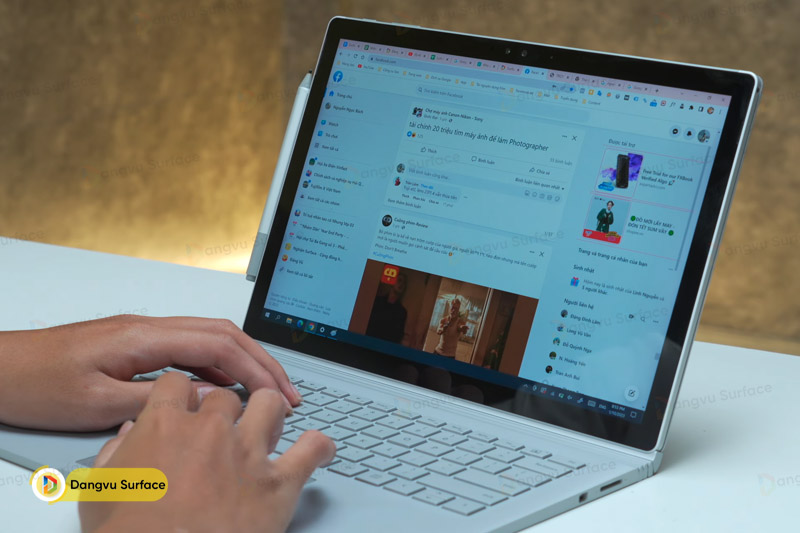
Nhìn chung, tại thời điểm Surface Book ra mắt lần đầu tiên, đây là dòng chip trang bị mới nhất, nên với 2 lõi và 4 luồng, nó vẫn giúp xử lý được nhiều tác vụ cùng một lúc. Tuy nhiên, ở thời điểm năm 2023, khi mình chạy nhiều tác vụ với chip i5 6300U kết hợp với RAM 8GB, con Book thường xuất hiện độ trễ phản hồi, và giật lag khi mở quá nhiều cửa sổ hay thẻ tab trên trình duyệt. Hiện nay, Intel cũng đã ra mắt tới phiên bản Intel thế hệ thứ 13, do đó, với một chip thế hệ thứ 6, mình cũng không kỳ vọng quá nhiều về hiệu năng.
Bên cạnh đó, việc lưu trữ cũng gặp vấn đề với RAM 8GB. Nếu anh em hay phải lưu trữ nhiều tài liệu, tệp trên thiết bị thì mình khuyên anh em nên sắm máy có RAM 16GB trở lên, tránh tình trạng bị giật lag không mong muốn. Còn với ổ SSD 128GB, nếu anh em không chơi game thì đây là một tùy chọn khá là tốt rồi, nếu được có thể nâng cấp lên 256GB. Nhưng đáng tiếc, các dòng Surface ở thời điểm ra mắt gần như có thiết kế hàn chặt, nên rất khó để nâng cấp ổ cứng và sửa chữa, Book 1 cũng không phải là ngoại lệ. Dù vẫn có thể nâng cấp ổ cứng SSD trên Surface Book 1 nhưng sẽ khó khăn hơn so với các dòng laptop khác.
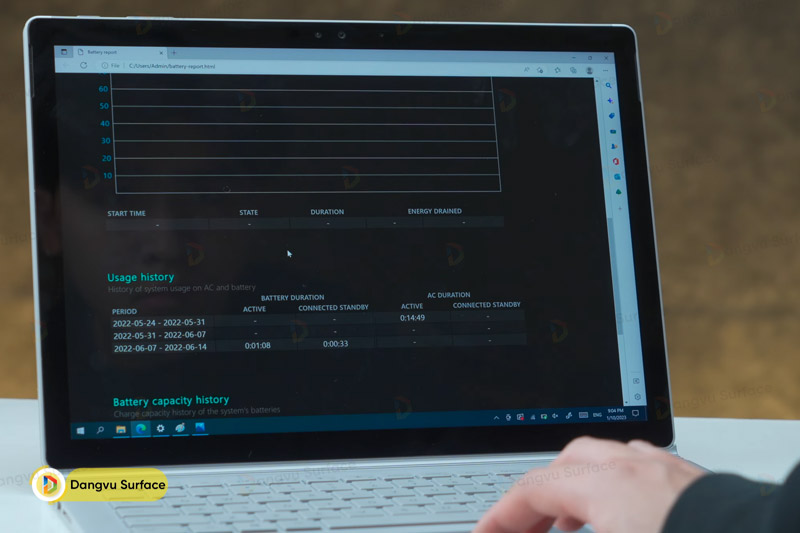
Một điểm trừ nữa đó là Surface Book mình đang sử dụng không được hỗ trợ update lên Windows 11. Do đó, nếu như mình sử dụng mãi con máy này thì sẽ không bao giờ được tận hưởng trọn vẹn những tính năng mới trên Win 11.
Thiết kế đẹp nhưng không chắc chắn
Mình rất ấn tượng với thiết kế mới lạ của Surface Book, tuy nhiên, lại khá đáng tiếc về bản lề dạng gáy sách này.
Bản lề này khiến chiếc laptop không gập đóng kín được hoàn toàn như các thiết bị khác, để lộ khe hở gần bản lề, khiến máy không còn cảm giác mỏng, nhẹ như ban đầu. Phần khe hở làm cho máy nhô lên so với tổng thể.

Dù thiết kế bằng vỏ kim loại, tuy nhiên sự thật là, bản lề không hề chắn chắn. Khi hoạt động ở laptop nguyên khối, màn hình có phần bị rung lắc dù chỉ có tác động nhẹ. Có lẽ cơ chế tách rời độc đáo này của Microsoft đã bắt đầu lộ ra những yếu điểm, khiến màn hình rất dễ bị đung đưa.
Màn hình Surface Book 1 cũng là điểm trừ khá lớn khi màn khá dày, thiếu đi các đường nét tinh tế của một tablet. Cũng khá dễ hiểu vì sau màn hình còn có pin và hệ thống tản nhiệt, do đó, màn hình được làm dày hơn để có thể thiết kế được khe tản nhiệt hiệu quả.
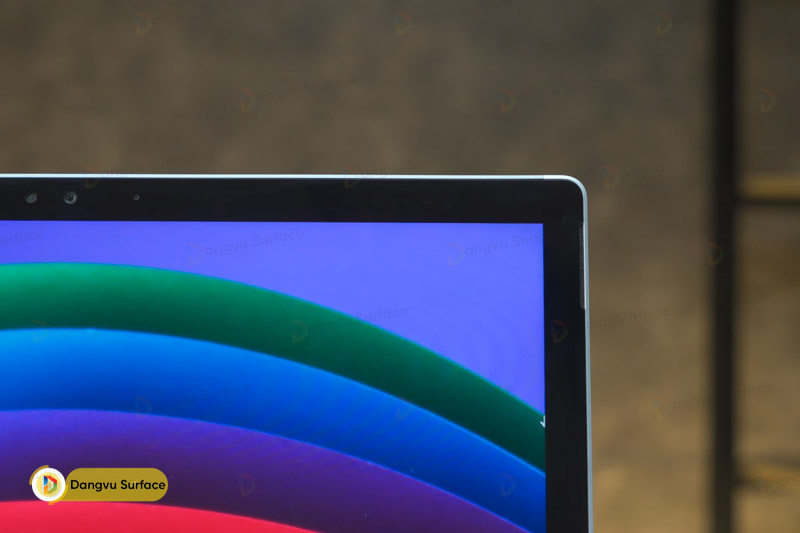
Đồng thời, màn hình cũng không mở ra được quá nhiều, độ nghiêng so với bàn phím chỉ đạt tối đa không quá 95 độ. Do đó, mình hay phải tìm kiếm một chiếc bàn cao và một chiếc ghế thấp để thao tác với màn hình được tốt hơn và không bị mỏi cổ.
Năm 2023 rồi, có nên dùng Surface Book 1
Mỗi dòng máy đều có những ưu và nhược điểm khác nhau. Trên đây là những điều mình đúc rút ra được từ quá trình mình làm việc trực tiếp trên Surface Book 1 phiên bản i5/8/128. Nếu như bạn chỉ cần laptop để làm việc văn phòng, học tập cơ bản thì mình vẫn khuyến khích sử dụng dòng máy này, nhưng nên tìm phiên bản cao hơn, nâng cấp thêm RAM và SSD. Còn nếu bạn muốn vừa làm tốt các tác vụ văn phòng, vừa chơi game tốt thì có lẽ bạn nên xem xét các đời máy cao hơn như Surface Book 2, Surface Book 3 hoặc tìm hiểu những dòng Surface thế hệ mới khác.
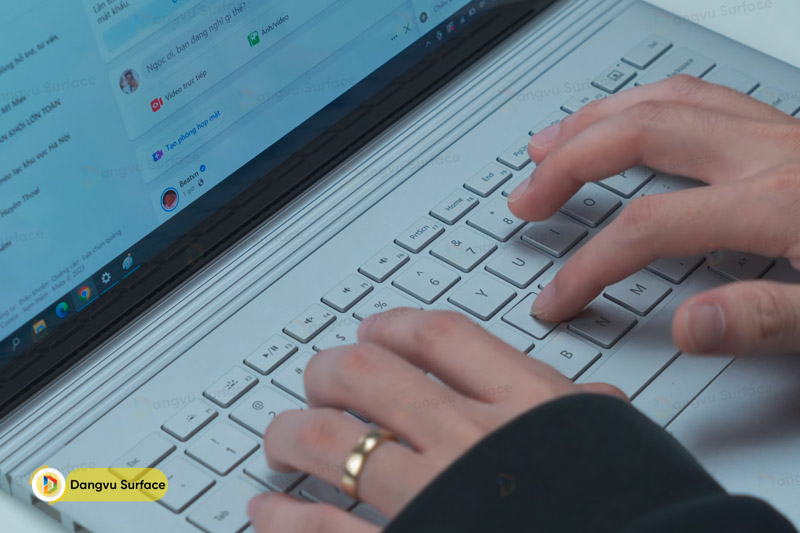
Mua Laptop Surface giá tốt ở đâu?
Nếu anh em đang đắn đo không biết nên mua laptop Surface của thương hiệu Microsoft ở đâu thì có thể tới ngay cửa hàng Đăng Vũ để nhận tư vấn trực tiếp hoặc nhận hỗ trợ online 24/7 qua fanpage Đăng Vũ Surface.
Đặc biệt, khi chốt đơn tại Đăng Vũ, anh em có thể nhận được nhiều ưu đãi hấp dẫn cụ thể như sau:

- Mua máy với mức giá tốt nhất trên thị trường
- Voucher giảm giá ngập tràn dành cho khách hàng thân thiết
- Chấp nhận thanh toán trả góp 0%
- Giao hàng nhanh chóng trên mọi “mặt trận” toàn quốc từ Bắc tới Nam
- Được hỗ trợ kỹ thuật trực tiếp hoặc từ xa bởi đội ngũ kỹ thuật có kinh nghiệm dày dạn.
- Chế độ bảo hành uy tín, các dịch vụ hậu mãi khi mua các sản phẩm tại cửa hàng của Đăng Vũ.
Còn chần chừ gì nữa, anh em có thể tham khảo ngay các dòng Surface Book mới nhất tại https://dangvu.vn/



